您好,登錄后才能下訂單哦!
您好,登錄后才能下訂單哦!
這篇文章主要講解了“Tableau的介紹及使用方法”,文中的講解內容簡單清晰,易于學習與理解,下面請大家跟著小編的思路慢慢深入,一起來研究和學習“Tableau的介紹及使用方法”吧!
原諒我標題黨了,今天利用難得的周末,我利用Tableau做了一個簡單的入門。
既然是入門肯定會有很多深入的知識我不是很懂,不過沒關系,以后如果有機會接觸的話,在慢慢在工作中學唄。
不過可能會有朋友會說,你不是可以敲代碼得到相應的可視化圖形的嗎?為什么還要用Tableau這種專業的數據分析軟件呢?
那么我覺得得先認識一下什么是Tableau?
為什么是Tableau?
首先來介紹一下Tableau是什么?
有人可能會說我用excel做的數據透視表也做得很好啊,為什么要用Tableau這種死貴死貴(好像也沒有特別貴)的軟件呢?話說在國內有什么軟件沒有破解版呢?
因為我不是老板,所以就不從成本這個角度去談,我是一個數據分析愛好者,而且也是一個圖形愛好者,特別喜歡看到那些很炫酷的圖形,有可能這些圖形都沒什么用,但是酷就行了,哈哈哈。確實Tableau能夠繪制出很多炫酷的圖形,比如
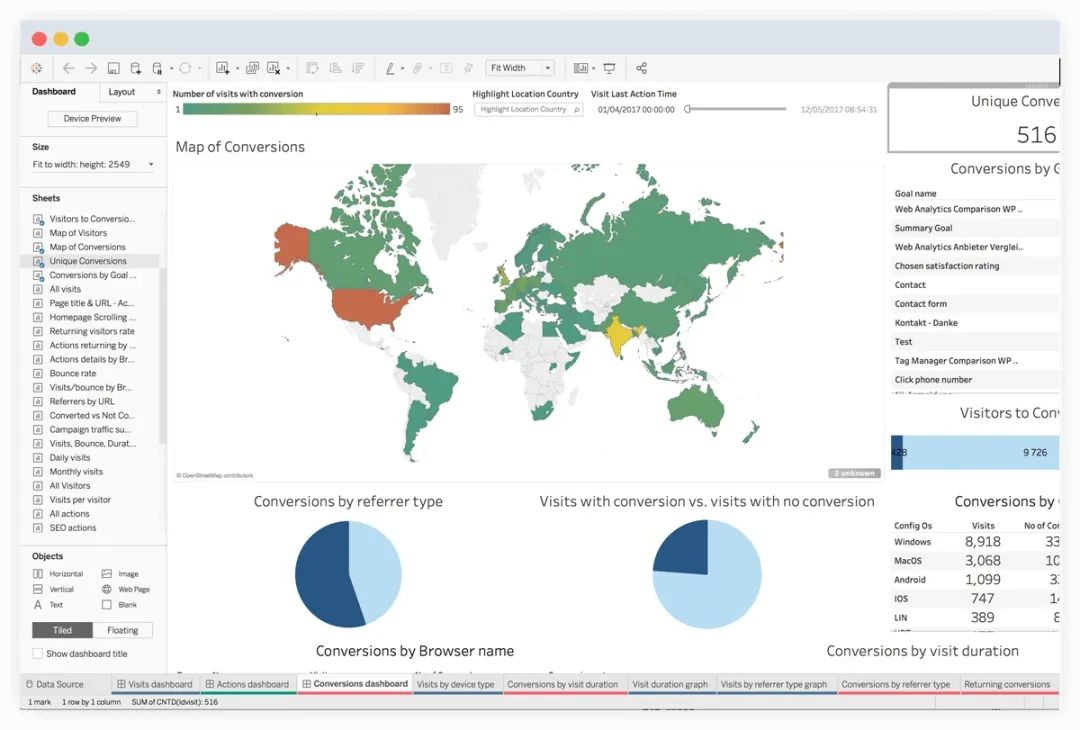
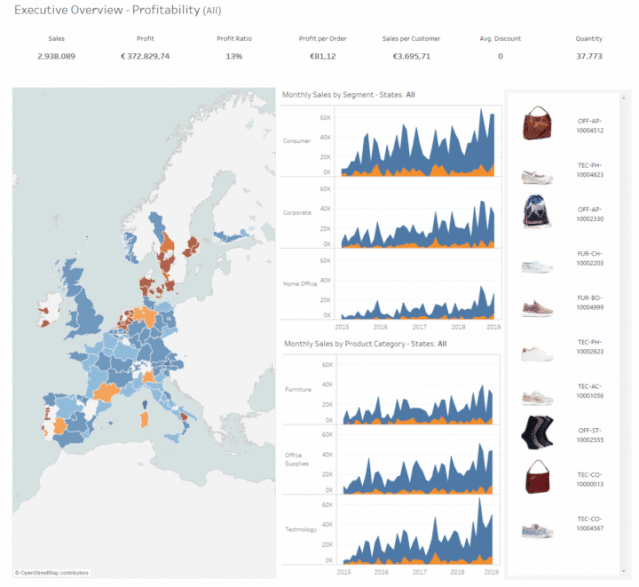
哇偶還是一個動圖,是不是很炫酷。
ps:(上面的圖形都是來源于網絡,如果侵權立馬刪除)
在開始學習之前,我想先做一個思維導圖來說明學習Tableau的順序,以及想通過這篇文做到什么。得到什么。
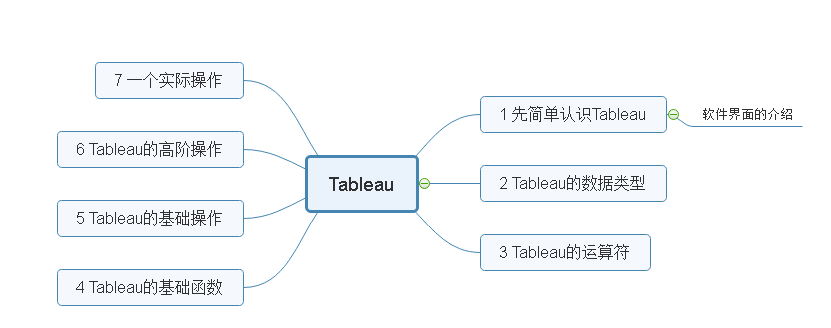 本文的寫作順序
本文的寫作順序
一、簡單的認識Tableau
我覺得學習任何一個軟件?可以稱Tableau為軟件對吧,都會先對界面有一個基本的認識。
我使用的10.5版的Tableau,我不知道最新版本有沒有什么特別好用的功能的增加
我也不免俗,先介紹一下主界面
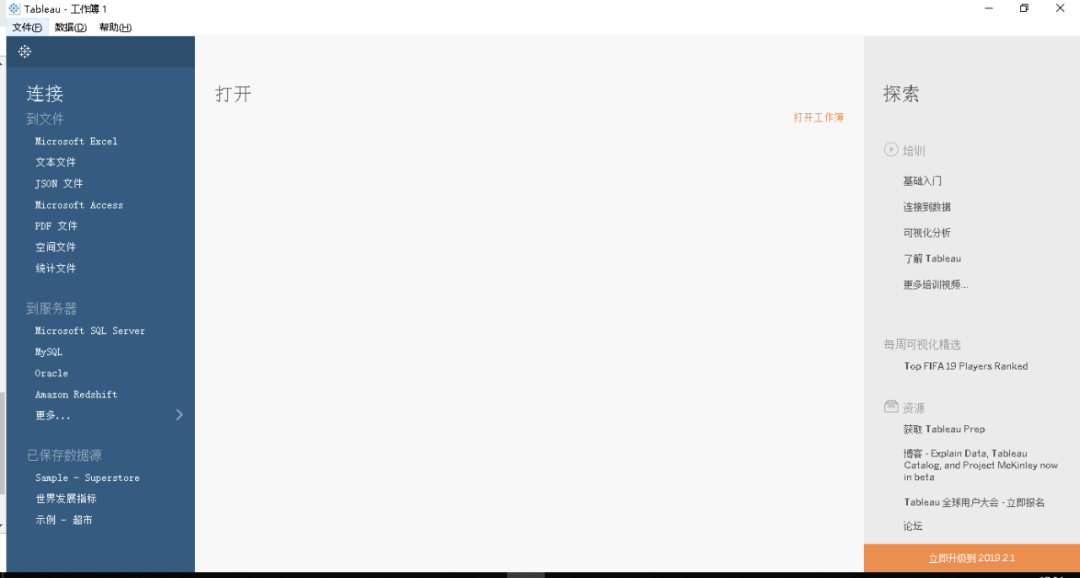 Tableau的開始頁面
Tableau的開始頁面
可以看到開始界面包含3個部分:連接,打開,探索。
首先介紹連接:連接可以直接連接文件:圖中也有很多的可以連接的文件類型,這就是Tableau好用的地方,可以直接連接Excel,文本,JSON,Access數據庫,PDF,空間文件
緊接著還可以連接到服務器,這個就更強大了,基本可以和目前市面上流行的服務器都能連接起來
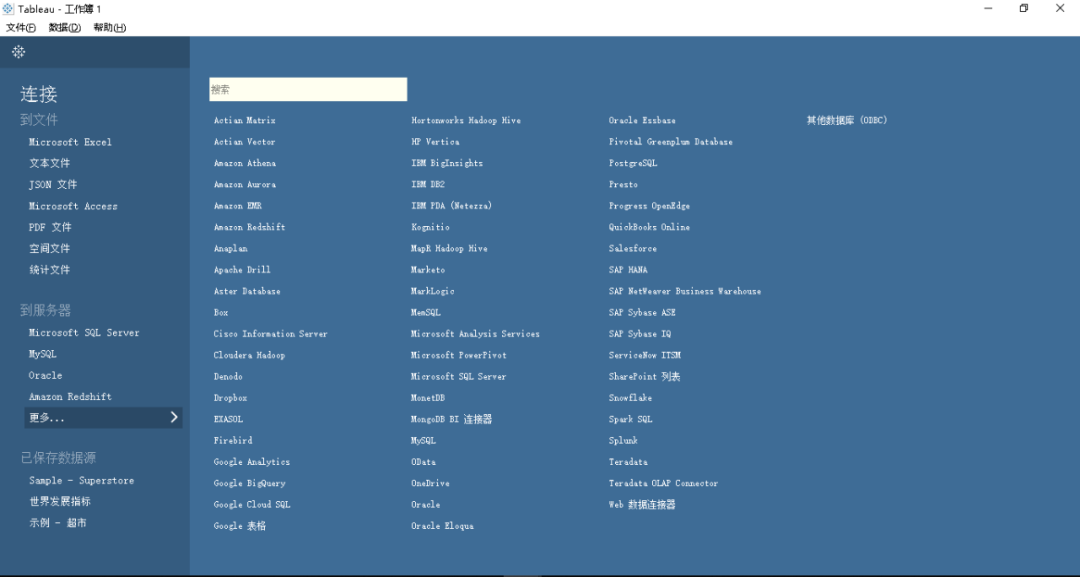 這個是可以連接的服務器
這個是可以連接的服務器
現在主流的數據庫MySQL,Oracle,Hadoop,MongoDB等都可以連接。
認識了連接以后,再來看一下打開,打開點擊以后

可以看到打開工作簿直接轉到了可以使用的工作簿,也就是之前保存的Tableau文件。
而最后一個探索,則是這個軟件的良心的地方,有很最基礎的入門視頻,手把手教你入門。
當然少不了軟件的更新,以及一些廣告。
下面我們看一下下一個界面,數據源界面

這里我們連接一個數據(超市數據集),來更好地說明。可以看到上面通常分為3個主要區域,左側窗格,畫布和網格。
左側窗格:顯示連接的數據庫,服務器,和數據庫中的表
**畫布:**這里可以連接一個或者多個數據集
網格: 可以查看數據源中的字段,和前1000行的數據。還可以對數據源做一般的修改,如排序,隱藏字段,創建字段,以及設置別名等。
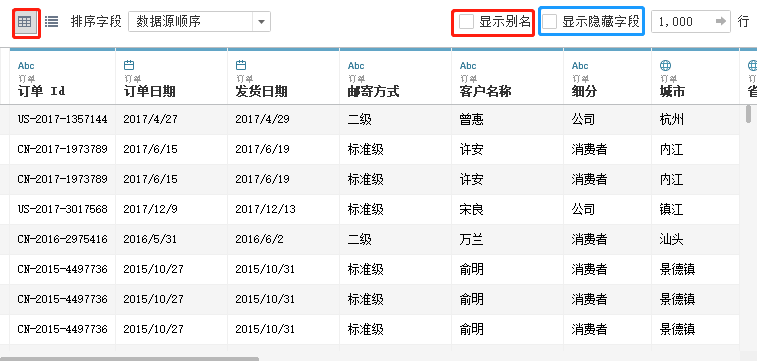
工作簿界面:
 實際操作最多的界面
實際操作最多的界面
我們來看一下這個界面都有些什么呢?
首先可以看到左側有一個維度和度量區域。
那么維度和度量分別代表什么意思呢?
維度:在初次連接數據源的時候Tableau自動將包含離散分類信息的信息字段分配給維度,比如字符串和日期,當然維度也是可以轉換為度量的
度量:Tableau會把包含定量數值的信息的字段分配給度量。
由于這個界面是以后經常用的界面,所以一些后續的一些介紹,我會在最后一步實際操作中予以介紹。
好的,到這里就把Tableau的基本界面介紹完了,下面進行第二步
二 、Tableau支持的數據類型
Tableau支持字符串,日期/日期時間,數字和布爾數據類型。
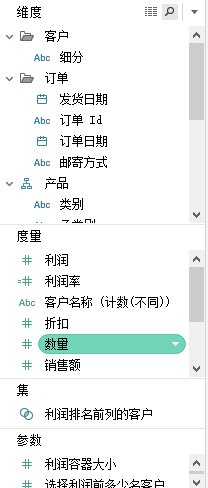
這里就以剛剛的數據集為例,這里標中的Abc代表的是文本值。

上圖中標記的類似于日歷的圖標就是日期,
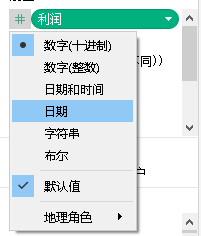
而這個圖形中的類似于#代表的是數字值。
還有一種這個圖里沒有T|F這個就是常用的布爾值(僅限于關系數據源)

而上面的這個地球圖表代表的是地理值(用于地圖)
而如果要更改數據類型就是上面的幾個操作,把數據類型改一下就好。
三、 運算符及優先級
Tableau支持的運算符有,算術運算符,邏輯運算符,比較運算符
1 算術運算符
+(加法):用于數字表示數字相加,用于字符串表示串聯,用于日期,可以將天數和日期相加。比如:'abc'+'def'='abcdef',#April 15,2004#+15=#April 30,2004#
- (減法):同樣的,用于數字表示相減,用于表達式時表示求反,用于日期,可以用于從日期中減去天數
*(乘法):用于數字表示乘法,例如,5*4=20
/(除法):用于數字表示除法,例如 20/4=5
%(取余):此運算符算數字余數,5%4=1
^(乘方):此符號等同于POWER函數,用于計算數字的指定次冪,比如 6^3=216
2 邏輯運算符
3 比較運算符
Tableau有很豐富的比較運算符,有==或=,>,<,>=,<=,!=等用來比較兩個數字、日期、或者字符串。(ps:這個難道不是每一個編程語言里面都有的)
優先級問題:
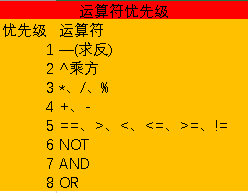
運算符優先級圖形實例
四、Tableau的基礎函數
就像Excel一樣,Tableau也支持函數,而且這些函數和Excel的函數有都很像。
常見的函數
ABS(number):絕對值函數,如:ABS(-7)=7
CEILING(number):向上取整函數,如:CEILING(3.1415)=4
FLOOR(number):向下取整函數,如:FLOOR(3.1415)=3
MIN(number,number)/MAX(number,number)這個就不用說了吧
POWER(number,number)在剛剛介紹^的時候也說過,這是一個乘方函數
SIGN(number);這個要注意以下,這個的名字是符號函數,也就是說當數字為負時返回-1,數字為零時返回為0,數字為正時返回為1
ZN(expression):如果表達式不為NULL,就返回表達式,如果是NULL,就返回零
2.字符串函數
學過編程語言的應該都知道,常見的字符串函數應該包含,查找,轉換大小,替換,以及判斷某個元素是否在字符串中。
那么我們就來看幾個常用的字符串
Contains(string,substring):如果給定字符串包含指定字符串就返回True
FIND(string,substring,[start]):返回字符在string的索引的位置,如果沒有就返回0,如果設置了起始位置,就會跳過start位置前面的字符;
例如FIND("Calculation","alcu")=2、
FINDTH(string,substring,occurance):返回指定第n個字符串的位置,其中n由occurance來定,如:FINDTH("Calculation","a",2)=7
LEFT(string,number):返回最左側一定數量的字符
LEN(string):求字符串的長度
REPLACE(string,substring,replacement):在string中搜索substring,然后把substring替換為repalcement,如果沒找到就保持不變
SPLIT(string,delimiter,tokennumber):這個有點類似于excel中的分列,以及python讀取文件時用到的參數splt
3.日期函數
Tableau也同樣提供了很多的日期函數,許多日期函數使用date_part這是一個常量字符串函數。
日期的函數,特別多,包含日期的加、減、轉換等
DATEADD(date_part,increment,date):返回increment和date按照date__part格式相加的值
DATEDIFF(date_part,date1,date2):返回date1和date2按照date_part的差值_
DATEPARSE(format,string):看了我之前寫過的文章的朋友應該看到format和parse都很熟悉了吧,這個就是格式的轉換,比如:DATEPARSE("dd.MMMM.yyyy","15.April.2004")=#April15,2004#
NOW(),TODAY(),YEAR(date)這個就不用說了吧。
4.類型轉換函數
在學習函數的這一章的時候,我有一個想法,就是從這一點來說每個編程語言,以及這種應用軟件都是萬物本根,就是無論什么語言,都會有這些基本的操作,而且這些基本的操作都是大同小異的,數據類型,基本函數,等也是如此
類型轉換就是通過特定的函數把某個數據轉換為特定的數據類型;
有哪些數據類型,就應該有幾個類型轉換函數
STR(),DATE(),DATETIME(),INT(),FLOAT()
5.邏輯函數
主要有
CASE WHEN 語句
CASE expression WHEN value1 THEN return1 WHEN value2 THEN return2……ELSE
default return END
IIF語句
IIF(test,then,else,[unknown])
IIF語句和excel常用的if語句很相似
IF test THEN value END /IF test THEN value ELSE else END
這個語句就是和我們常見的編程語言里面里用到的語句很相似了,這個就是IF/ELSE 語句,當然還有多重的if嵌套
6.聚合函數
就是一些常用的聚合函數,比如AVG,COUNT,MAX,MEDIAN,MIN,PERCENTILE等
其實Tableau還有很多其他的函數,比如表計算函數,以及特殊的數據庫函數,但是既然是入門就沒必要那么深究,而且深究下去可能這一篇文要寫好幾萬字了。
下面我們開始實操
五、Tableau的基本操作
5.1 創建工作表
有三種方法:1點擊左上角的工作表,然后點擊新建工作表
 最笨的一種方法
最笨的一種方法
5.2點擊左下角的圖中的小圖表,可以直接新建
 圖中箭頭指向的位置
圖中箭頭指向的位置
5.3 點擊左上角的圖表下面圖形中紅色方框標出來的地方
 圖中方框的位置
圖中方框的位置
5.4 快捷鍵 ctrl + m
導出工作表
如需導出工作表,直接點擊需要導出的表,然后選擇導出
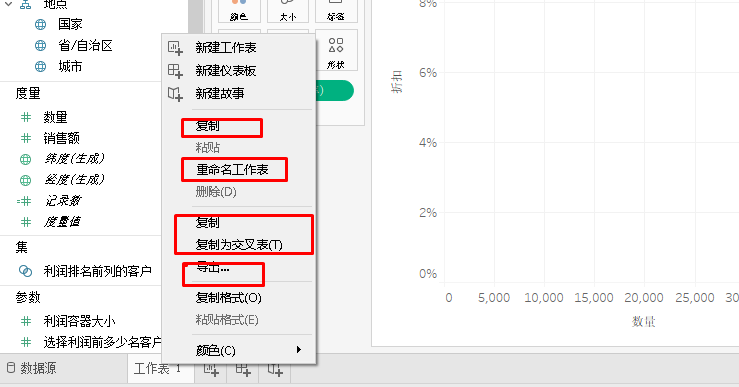
用Tableau創建各種圖形
雖然有各種圖形,但是最基礎的也就那些,對于Tableau這種專門的可視化軟件來說,繪制圖形是非常方便的

智能顯示
就像excel中會有很多推薦的圖表,Tableau中有一個智能顯示,如上圖所示,這里會智能推薦你一些可以使用的圖表,只需要點擊智能顯示就能選擇當前加入的數據維度和度量可以使用的圖形。由于這里非常的方便,我就不再贅述了
六、Tableau的一些高級操作
高級的操作:比如表計算,創建字段,創建函數,聚合計算,缺失值處理。
我們來看一下各自的操作
6.1 表計算
這里使用的數據是Tableau自帶的超市數據集
點擊視圖中的數量這一度量,添加表計算

第一步
在計算類型這里選擇總額百分比
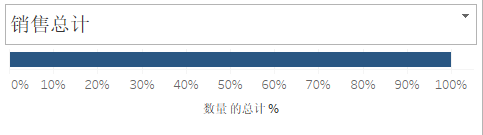
最終的結果
在計算類型中主要有8種
6.2 創建字段
顧名思義就是用一定的計算來獲得新的度量。
如下
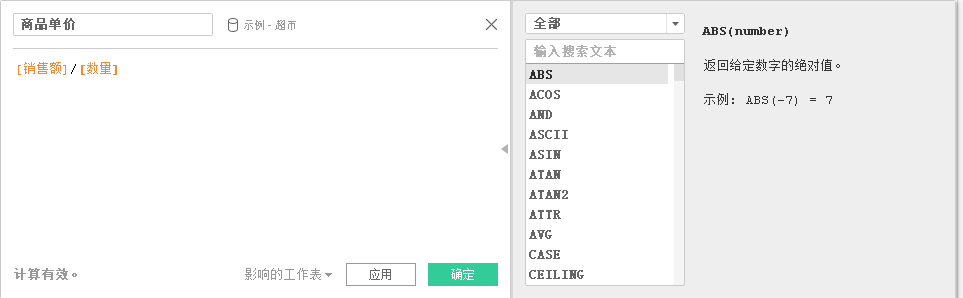
創建字段的過程
這里我使用了銷售總額/銷售總數量,也就是平均單價
6.3 創建參數
在分析過程種,往往需要從”計算字段“中創建新參數。
創建成功以后會顯示在參數下拉表中。
6.4 聚合計算
使用聚合函數對數據進行各種聚合操作。
這里我首先創造一個利潤率的計算字段
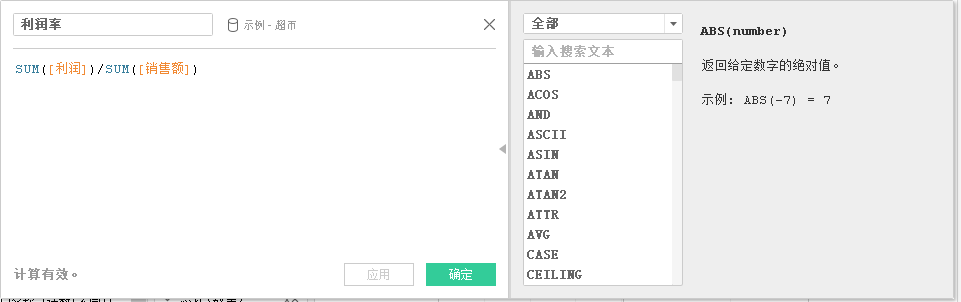 可以看到使用了很簡單的兩個函數
可以看到使用了很簡單的兩個函數
然后添加度量名稱,利潤率到列中,制造商到行中
以訂單日期月來做篩選
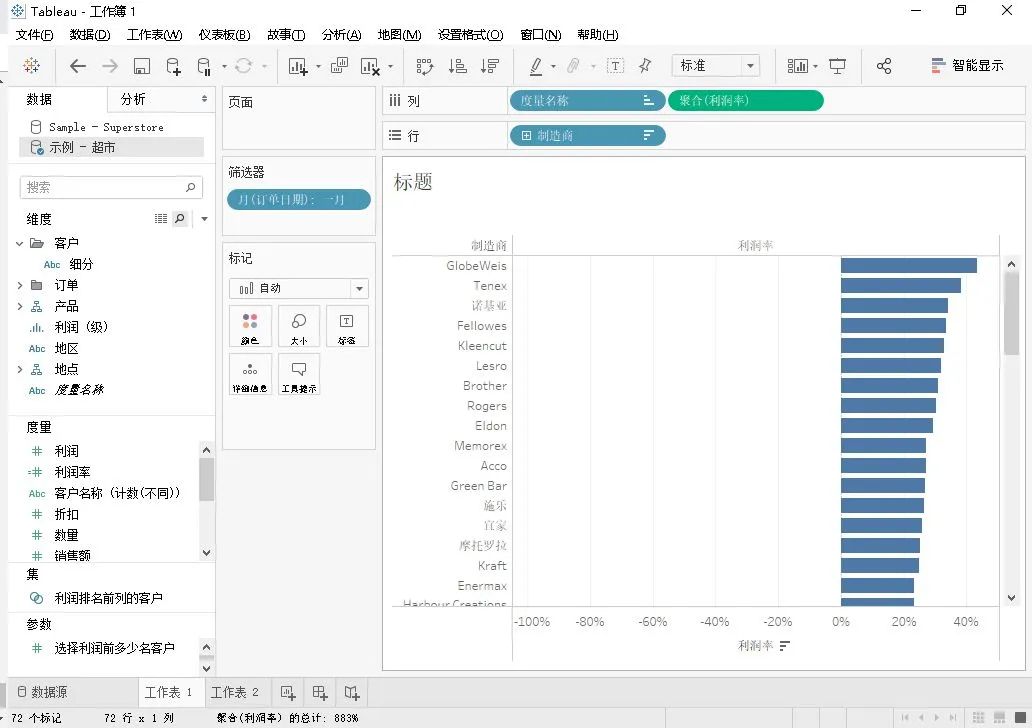 按照利潤從大到小排列
按照利潤從大到小排列
6.4 缺失值處理
對于缺失值,Tableau會在視圖中顯示。有一個隱藏顯示器,可以選擇保留特殊值指示器。
七、一個實際操作
這里我使用Tableau自帶的數據集--超市。
我將使用這個數據集完成網上超市運營分析,我將從客戶,配送,銷售,利潤,退貨等五個維度,以及預測分析,所有的現有數據都是為了更好地預測未來。
客戶分析將圍繞各省市的交易次數,各省市利潤額,客戶散點圖,客戶交易量排名4個方面進行
7.1 各省市的交易次數
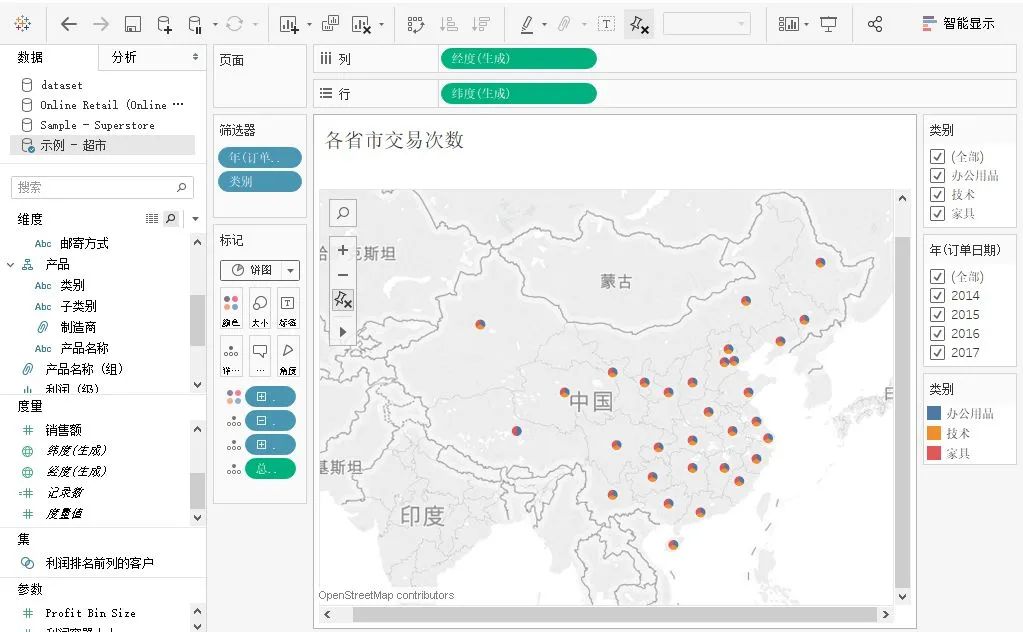 通過設置以及操作以后得到的圖形
通過設置以及操作以后得到的圖形
操作步驟
7.2 各省市的利潤
 各省市的利潤
各省市的利潤
操作步驟如下
7.3 客戶散點圖
由于時間原因我就不把具體的操作步驟寫出來了。因為現在已經是深夜了。。。
在這里要說一聲抱歉了
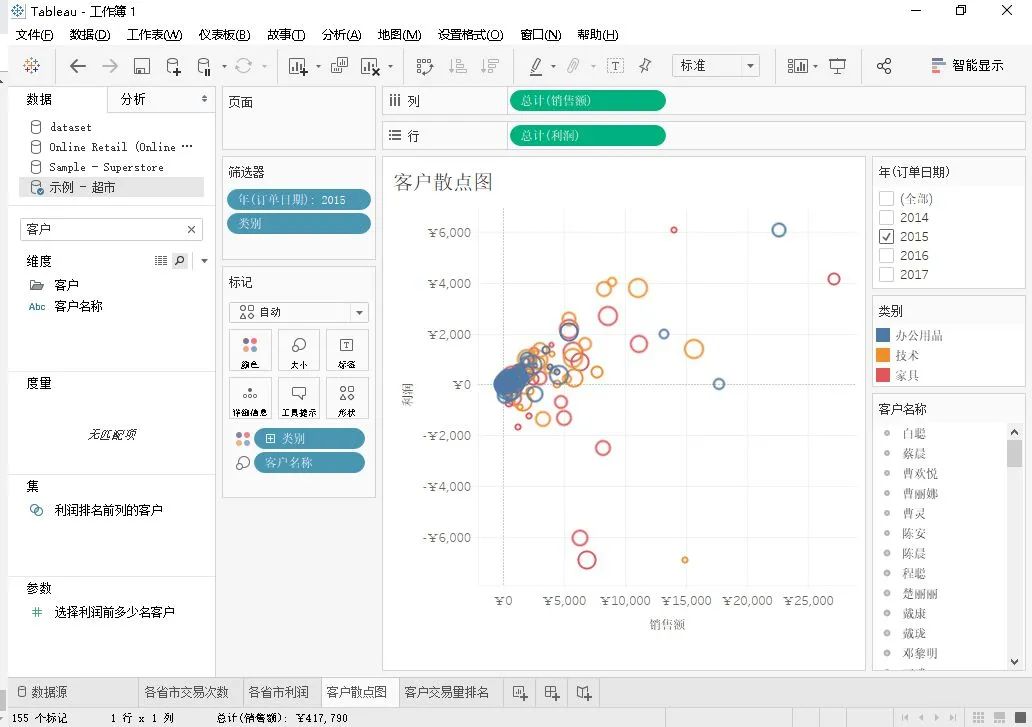 客戶散點圖
客戶散點圖
7.4 客戶交易量排名
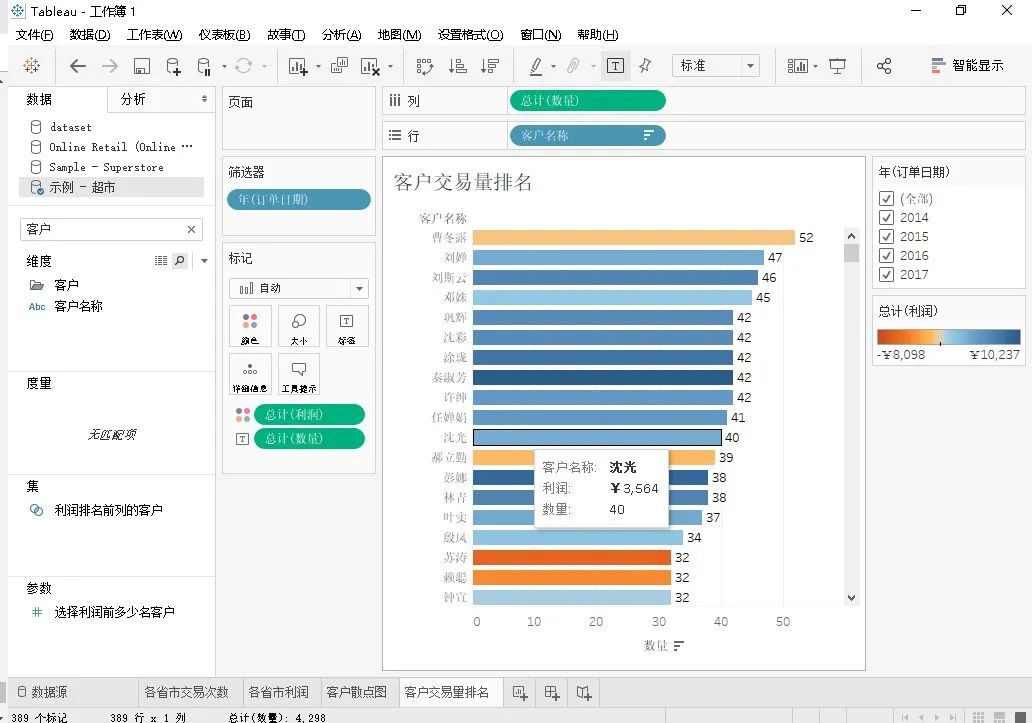
感謝各位的閱讀,以上就是“Tableau的介紹及使用方法”的內容了,經過本文的學習后,相信大家對Tableau的介紹及使用方法這一問題有了更深刻的體會,具體使用情況還需要大家實踐驗證。這里是億速云,小編將為大家推送更多相關知識點的文章,歡迎關注!
免責聲明:本站發布的內容(圖片、視頻和文字)以原創、轉載和分享為主,文章觀點不代表本網站立場,如果涉及侵權請聯系站長郵箱:is@yisu.com進行舉報,并提供相關證據,一經查實,將立刻刪除涉嫌侵權內容。